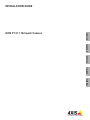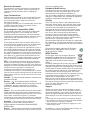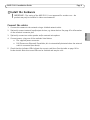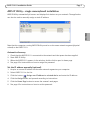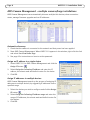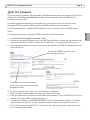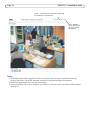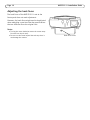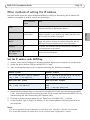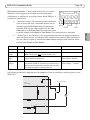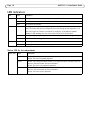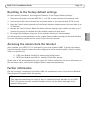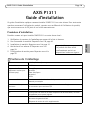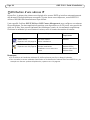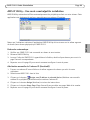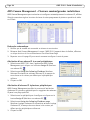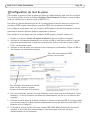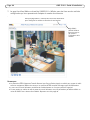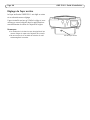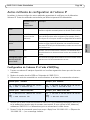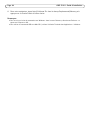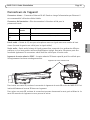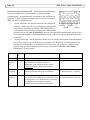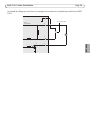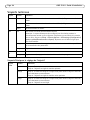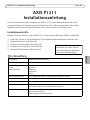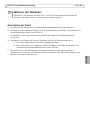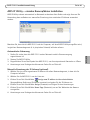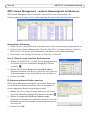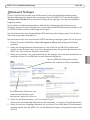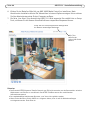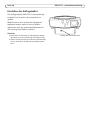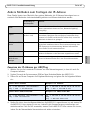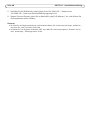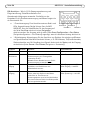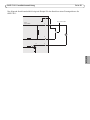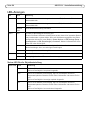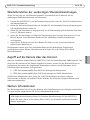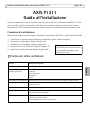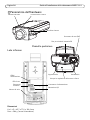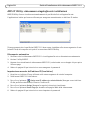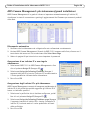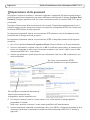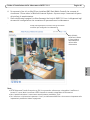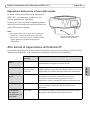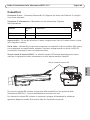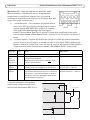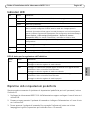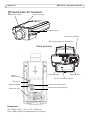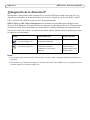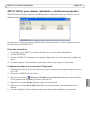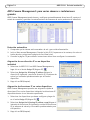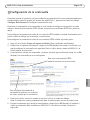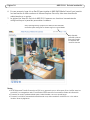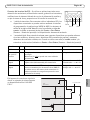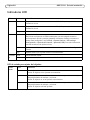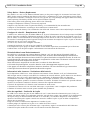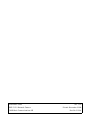Axis P1311 Guide d'installation
- Catégorie
- Les routeurs
- Taper
- Guide d'installation
La page charge ...
La page charge ...
La page charge ...
La page charge ...
La page charge ...
La page charge ...
La page charge ...
La page charge ...
La page charge ...
La page charge ...
La page charge ...
La page charge ...
La page charge ...
La page charge ...
La page charge ...
La page charge ...
La page charge ...
La page charge ...

AXIS P1311 Guide d'installation Page 19
FRAN
Ç
AIS
AXIS P1311
Guide d'installation
Ce guide d'installation explique comment installer l'AXIS P1311 sur votre réseau. Pour toute autre
question concernant l’utilisation du produit, reportez-vous au Manuel de l’utilisateur du produit,
que vous trouverez sur le CD joint ou sur le site www.axis.com
Procédure d’installation
Procédez comme suit pour installer l’AXIS P1311 sur votre réseau local :
1. Vérification du contenu de l’emballage par rapport à la liste ci-dessous.
2. Vue d’ensemble du matériel. Reportez-vous à la page 20.
3. Installation du matériel. Reportez-vous à la page 21.
4. Attribution d’une adresse IP. Reportez-vous à la
page 22.
5. Configuration du mot de passe. Reportez-vous à la
page 25.
Contenu de l'emballage
Article Modèles/variantes/remarques
Caméra réseau AXIS P1311
Alimentation d'intérieur
(différentes versions pour
différents pays)
Europe/Royaume-Uni
Australie
États-Unis/Japon
Argentine
Corée
Connecteur d´alimentation Bloc de connexion à 2 broches utilisé pour alimenter la caméra via une
batterie par exemple.
Bloc de connexion pour
terminaux
Bloc de connexion à 4 broches pour le raccordement d'équipements externes
au connecteur pour terminaux E/S
Socle de caméra Fourni avec les vis de fixation
CD CD du produit de vidéo sur IP AXIS comprenant la documentation, les outils
d'installation et les autres logiciels
Documentation AXIS P1311 Guide d’installation
Document de garantie d'Axis
Étiquette de numéro de série supplémentaire
Important !
Ce produit doit être utilisé
conformément aux lois et
dispositions locales en vigueur.

Page 20 AXIS P1311 Guide d'installation
Vue d’ensemble du matériel
Dimensions
H x L x P = 45,7 x 77,6 x 199,2 mm
Poids = 584 g (bloc d'alimentation exclu)
Connecteur réseau (PoE)
Dispositif de mise au point
Indicateur d’état
Microphone interne
Voyant
d’alimentation
Voyant de réseau
Numéro de série
Dessous
Panneau arrière
Bouton de
commande
Connecteur pour terminaux E/S
Connecteur d’alimentation
Vis de foyer arrière
Entrée audio
Sortie audio
Logement de carte mémoire SD

AXIS P1311 Guide d'installation Page 21
FRAN
Ç
AIS
Installation du matériel
Branchement des câbles
1. Connectez la caméra à votre réseau à l'aide d'un câble réseau blindé.
2. Si vous le souhaitez, connectez des dispositifs d’entrée/sortie externes, par exemple des
systèmes d'alarme. Reportez-vous à la page 22 pour plus d'informations sur les broches du
connecteur pour terminaux.
3. Si vous le souhaitez, branchez un haut-parleur actif et/ou un micro externe.
4. Branchez l'alimentation selon l'une des méthodes décrites ci-dessous.
• Le connecteur d'alimentation fourni.
• La PoE (alimentation par Ethernet). Si elle est disponible, elle est
automatiquement détectée au moment de la connexion du câble réseau (voir ci-
dessus).
5. Vérifiez que les voyants lumineux indiquent les conditions correctes. Pour plus d'informations,
reportez-vous au tableau de la page 34. Notez que certains voyants peuvent être désactivés et
peuvent être éteints.
!
IMPORTANT ! - Le boîtier de l'AXIS P1311 n'est pas approuvé pour une utilisation à
l'extérieur. Le produit doit être uniquement installé en intérieur.

Page 22 AXIS P1311 Guide d'installation
Attribution d'une adresse IP
Aujourd'hui, la plupart des réseaux sont équipés d’un serveur DHCP qui attribue automatiquement
des adresses IP aux périphériques connectés. Si votre réseau en est dépourvu, votre AXIS P1311
utilisera 192.168.0.90 comme adresse IP par défaut.
Il est conseillé d’utiliser AXIS IP Utility et AXIS Camera Management pour configurer une adresse
IP sous Windows. Ces deux applications gratuites sont disponibles sur le CD joint à votre produit de
vidéo sur IP Axis. Vous pouvez également les télécharger à partir du site www.axis.com/techsup.
Choisissez la méthode qui vous convient le mieux, selon le nombre de caméras à installer.
Remarques:
• En cas d'échec de l'attribution d'adresse IP, vérifiez qu'aucun pare-feu ne bloque l'opération.
• Pour connaître les autres méthodes d’attribution ou de détection de l'adresse IP de votre AXIS P1311, par
exemple sous d'autres systèmes d'exploitation, reportez-vous à la page 29.
Méthode Recommandée pour Système
d'exploitation
AXIS IP Utility
Reportez-vous à la page 23
Une seule caméra
Petites installations
Windows
AXIS Camera Management
Reportez-vous à la page 24
Plusieurs caméras
Grandes installations
Installation sur un autre sous-
réseau
Windows 2000
Windows XP Pro
Windows 2003 Server
Windows Vista

AXIS P1311 Guide d'installation Page 23
FRAN
Ç
AIS
AXIS IP Utility - Une seule caméra/petite installation
AXIS IP Utility recherche et affiche automatiquement les périphériques Axis sur votre réseau. Cette
application sert également à attribuer manuellement une adresse IP statique.
Notez que l'ordinateur exécutant l'application AXIS IP Utility doit se trouver sur le même segment
de réseau (sous-réseau physique) que l’AXIS P1311.
Recherche automatique
1. Vérifiez que l’AXIS P1311 est connectée au réseau et sous tension.
2. Démarrez AXIS IP Utility.
3. Lorsque l'icône de l’AXIS P1311 apparaît dans la fenêtre, double-cliquez dessus pour ouvrir la
page d'accueil correspondante.
4. Reportez-vous à la page 25 pour savoir comment configurer le mot de passe.
Attribution manuelle de l'adresse IP (facultatif)
1. Trouvez une adresse IP non utilisée sur le même segment de réseau que celui de votre
ordinateur.
2. Sélectionnez AXIS P1311 dans la liste.
3. Cliquez sur le bouton Assign new IP address to selected device (Attribuer une nouvelle
adresse IP au périphérique sélectionné) et saisissez l'adresse IP.
4. Cliquez sur le bouton Assign (Attribuer) et suivez les instructions.
5. Cliquez sur le bouton Home Page (Page d'accueil) pour accéder aux pages Web de la caméra.
6. Reportez-vous à la page 25 pour savoir comment configurer le mot de passe.

Page 24 AXIS P1311 Guide d'installation
AXIS Camera Management - Plusieurs caméras/grandes installations
AXIS Camera Management peut rechercher et configurer automatiquement les adresses IP, afficher
l’état de connexion et gérer les mises à niveau du microprogramme de plusieurs produits de vidéo
sur IP Axis.
Recherche automatique
1. Vérifiez que la caméra est connectée au réseau et sous tension.
2. Démarrer Axis Camera Management. Lorsque l´AXIS P1311 apparait dans la fenêtre, effectuer
un clique-droit sur le lien et sélectionner Live View Home Page
3. Reportez-vous à la page 25 pour savoir comment configurer le mot de passe.
Attribution d'une adresse IP à un seul périphérique
1. Sélectionnez AXIS P1311 dans l'application AXIS Camera
Management, puis cliquez sur le bouton Assign IP (Attribuer
une adresse IP).
2. Sélectionnez Assign the following IP address (Attribuer
l’adresse IP suivante) et saisissez l’adresse IP, le masque de
sous-réseau et le routeur par défaut que le périphérique
utilisera.
3. Cliquez sur OK.
Attribution d'adresses IP à plusieurs périphériques
AXIS Camera Management accélère le processus d’attribution
d'adresses IP à plusieurs périphériques en suggérant des adresses
IP parmi une plage spécifiée.
1. Sélectionnez les périphériques à configurer et cliquez sur le
bouton Assign IP (Attribuer une adresse IP).
2. Sélectionnez Assign the following IP address range
(Attribuer la plage d'adresses IP suivante) et saisissez la plage
d'adresses IP, le masque de sous-réseau et le routeur par
défaut que les périphériques utiliseront.
3. Cliquez sur OK.

AXIS P1311 Guide d'installation Page 25
FRAN
Ç
AIS
Configuration du mot de passe
Pour accéder au produit, le mot de passe par défaut de l’administrateur, root, doit être configuré.
Pour ce faire, utilisez la boîte de dialogue Configure Root Password (Configurer le mot de passe
root) qui s'affiche lors du premier accès à l’AXIS P1311.
Pour éviter les écoutes électroniques lors de la configuration du mot de passe root, utilisez une
connexion HTTPS cryptée nécessitant un certificat HTTPS (voir la remarque ci-dessous).
Pour configurer le mot passe avec une connexion HTTP standard, saisissez directement le mot de
passe dans la première boîte de dialogue représentée ci-dessous.
Pour configurer le mot passe avec une connexion HTTPS cryptée, procédez comme suit :
1. Cliquez sur le bouton Create self-signed certificate (Créer un certificat autosigné).
2. Saisissez les informations demandées, puis cliquez sur OK. Le certificat est créé et le mot de
passe peut maintenant être configuré en toute sécurité. Tout le trafic vers et depuis l’AXIS
P1311 est désormais crypté.
3. Saisissez un mot de passe, puis saisissez-le de nouveau pour confirmation. Cliquez sur OK. Le
mot de passe est maintenant configuré.
4. Pour vous connecter, saisissez le nom d’utilisateur « root » dans la boîte de dialogue, à l’invite.
Remarque : le nom d’utilisateur par défaut de l'administrateur est root et il ne peut pas être
supprimé.
5. Saisissez le mot de passe de la manière indiquée ci-dessus et cliquez sur OK. Si vous avez oublié
votre mot de passe, vous devrez rétablir les paramètres d'usine par défaut de votre AXIS P1311.
Reportez-vous à la page 35.
6. Si nécessaire, cliquez sur Yes (Oui) pour installer AMC (AXIS Media Control) afin de pouvoir
visualiser le flux vidéo dans Internet Explorer. Vous devez pour cela avoir des droits
d'administrateur sur cet ordinateur.
Pour configurer directement le mot de
passe via une connexion cryptée,
saisissez le mot de passe à cet endroit.
Pour créer une connexion HTTPS,
cliquez sur ce bouton.

Page 26 AXIS P1311 Guide d'installation
7. La page Live View (Vidéo en direct) de l'AXIS P1311 s'affiche, avec des liens vers les outils de
configuration qui vous permettront d'adapter la caméra à vos besoins.
.
Remarques:
• Le protocole HTTPS (Hypertext Transfer Protocol over Secure Socket Layer) est utilisé pour crypter le trafic
entre les navigateurs Web et les serveurs. Le certificat HTTPS contrôle l'échange crypté d'informations.
• « root » est le nom d’utilisateur par défaut de l'administrateur et il ne peut pas être supprimé.
• Si vous perdez ou oubliez le mot de passe du nom d’utilisateur root, les paramètres par défaut définis en
usine de l’AXIS P1311 devront être rétablis. Reportez-vous à la page 35.
Setup (Configuration) : contient tous les outils nécessaires
pour configurer la caméra en fonction de vos besoins.
Help (Aide) :
affiche l'aide en
ligne sur tout ce
qui a trait à
l'utilisation de la
caméra.

AXIS P1311 Guide d'installation Page 27
FRAN
Ç
AIS
Réglage de l'image et de la mise au point avec « Focus
Assistant », assistant de mise au point
Pour effectuer la mise au point de l'AXIS P1311 à
l'aide de Focus Assistant, suivez les instructions
ci-dessous.
1. Mettez l'AXIS P1311 sous tension et attendez
environ 1 minute.
2. Fixez la caméra ou placez-la de façon à ce
qu'elle ne puisse pas bouger. Reportez-vous
aux notes ci-dessous.
3. Réglez la caméra sur sa position de mise au
point à distance extrême en desserrant le
dispositif de mise au point et en tournant
l'objectif à fond dans le sens des aiguilles
d'une montre.
4. Appuyez sur le bouton de commande et
relâchez-le très vite. Lorsque le voyant d'état
clignote en vert, le Focus Assistant est activé.
Si le voyant d'état clignote en rouge ou en
jaune avant que vous n'ayez pu régler
l'objectif, passez à l'étape 7 pour sortir du
Focus Assistant et recommencez les étapes 3
à 7. Reportez-vous aux notes ci-dessous.
5. Tourner doucement l´objectif dans le sens
inverse des aiguilles d´une montre jusqu´à ce
qu´il s´arrête. Ne forcez pas trop, sinon
l'objectif se séparera de la caméra.
6. Enfin, tournez lentement l'objectif dans le
sens des aiguilles d'une montre jusqu'à ce
que l'indicateur d'état clignote en vert (et
non pas en rouge ou en jaune).
7. Pour sortir du Focus Assistant, rappuyez sur le bouton de commande.
8. Resserrez le dispositif de mise au point.
9. Ouvrez la page Live View (Vidéo en direct) de votre navigateur Web et contrôlez la qualité de
l'image.
Remarques:
• Si la vue devant la caméra change pendant le réglage (si par exemple un doigt ou un objet est placé devant
l'objectif ou si la caméra a bougé), vous devrez recommencer les étapes 3 à 7.
• Si vous ne relâchez pas le bouton de commande dans les deux secondes, AXIS Dynamic DNS Service sera
activé au lieu de Focus Assistant.
Dispositif de mise au pointIndicateur d’état
Bouton de
commande

Page 28 AXIS P1311 Guide d'installation
Réglage du foyer arrière
Le foyer arrière de l'AXIS P1311 est réglé en usine
et ne nécessite aucun réglage.
Il peut toutefois arriver qu'il faille le régler si vous
utilisez un nouvel objectif dont les spécifications
sont différentes de celles de l'objectif d'origine.
Remarques:
• La rotation de la vis dans le sens des aiguilles d'une
montre éloigne le capteur de l'objectif de 0,5 mm/r.
• Ne tournez pas la vis au-delà de la butée car cela
endommagerait la caméra.
Vis de foyer arrière

AXIS P1311 Guide d'installation Page 29
FRAN
Ç
AIS
Autres méthodes de configuration de l'adresse IP
Le tableau ci-dessous indique les autres méthodes permettant de configurer ou de déterminer
l'adresse IP. Toutes les méthodes sont activées par défaut et peuvent être désactivées.
Configuration de l'adresse IP à l'aide d'ARP/Ping
1. Trouvez une adresse IP statique disponible sur le même segment de réseau que celui de votre
ordinateur.
2. Repérez le numéro de série (S/N) sur l'étiquette de l’AXIS P1311.
3. Ouvrez une invite de commande sur votre ordinateur et saisissez les commandes suivantes :
4. Vérifiez que le câble réseau est connecté à l’AXIS P1311 puis démarrez/redémarrez l'AXIS P1311
en la mettant hors tension puis de nouveau sous tension. Si vous utilisez la PoE, démarrez/
redémarrez l’AXIS P1311 en débranchant puis en rebranchant le câble réseau.
5. Fermez l'invite de commande quand vous voyez « Reply from 192.168.0.125:... » (Réponse de
192.168.0.125 : ...) ou un message similaire.
Utilisation sous le
système
d'exploitation
Remarques
UPnP™
Windows Lorsque la caméra est activée sur votre ordinateur, elle est
détectée et ajoutée automatiquement au dossier Favoris réseau.
Bonjour
MAC OS X
(10.4 ou version
ultérieure)
Pour les navigateurs compatibles avec Bonjour : accédez au
signet de Bonjour dans votre navigateur (par exemple, Safari),
puis cliquez sur le lien pour accéder aux pages Web de la caméra.
AXIS Dynamic DNS
Service
Tous Service Axis gratuit vous permettant d'installer rapidement votre
caméra en toute simplicité. Nécessite une connexion Internet
sans proxy HTTP. Pour plus d'informations, rendez-vous sur le site
www.axiscam.net.
ARP/Ping
Tous Reportez-vous aux instructions ci-dessous. La commande doit
être saisie dans les 2 minutes suivant la mise sous tension de la
caméra.
Affichage des pages
administratives du
serveur DHCP
Tous Pour consulter les pages administratives du serveur DHCP réseau,
reportez-vous à la documentation du serveur.
Syntaxe pour Windows Exemple pour Windows
arp -s <Adresse IP> <Numéro de série>
ping -l 408 -t <Adresse IP>
arp -s 192.168.0.125 00-40-8c-18-10-00
ping -l 408 -t 192.168.0.125
Syntaxe pour UNIX/Linux/Mac Exemple pour UNIX/Linux/Mac
arp -s <Adresse IP> <Numéro de série>
temp
ping -s 408 <Adresse IP>
arp -s 192.168.0.125 00:40:8c:18:10:00
temp
ping -s 408 192.168.0.125

Page 30 AXIS P1311 Guide d'installation
6. Dans votre navigateur, tapez http://<Adresse IP> dans le champ Emplacement/Adresse, puis
appuyez sur la touche Entrée de votre clavier.
Remarques:
• Pour ouvrir une invite de commande sous Windows : dans le menu Démarrer, sélectionnez Exécuter… et
tapez cmd. Cliquez sur OK.
• Pour utiliser la commande ARP sous Mac OS X, utilisez l'utilitaire Terminal dans Application > Utilitaires.

AXIS P1311 Guide d'installation Page 31
FRAN
Ç
AIS
Connecteurs de l’appareil
Connecteur réseau - Connecteur Ethernet RJ-45. Prend en charge l'alimentation par Ethernet. Il
est recommandé d'utiliser des câbles blindés.
Connecteur d’alimentation - Bloc de connexion à 2 broches utilisé pour la
puissance d’entrée..
Entrée audio - Entrée de 3,5 mm pour microphone mono ou signal mono avec entrée de haut
niveau (le canal de gauche est utilisé pour le signal stéréo).
Sortie audio - Sortie audio (niveau de ligne) pouvant être connectée à un système de diffusion
publique ou à un haut parleur actif avec amplificateur intégré. Une paire d'écouteurs peut être
connectée également. Un connecteur stéréo doit être utilisé pour la sortie audio.
Logement de carte mémoire SDHC - La carte mémoire SD haute capacité peut être utilisée pour
l’enregistrement local avec stockage amovible.
Pour insérer une carte SD, soulevez le couvercle du logement de carte SD au dos de l'AXIS P1311 et
insérez délicatement la carte SD dans son logement.
Pour retirer une carte SD, soulevez le couvercle et poussez doucement la carte, puis relâchez-la. La
carte SD ressortira du logement et vous pourrez la retirer.
Fonction Numéro de
broche
Description
GND 1 Terre
Alimentation
CC
2 Puissance d’entrée 8-20 V CC, max. 2,8 W
1
2
Logement de carte mémoire SD

Page 32 AXIS P1311 Guide d'installation
Connecteur pour terminaux E/S - Utilisé dans des applications
telles que la détection de mouvement, le déclenchement
d'événements, l'enregistrement à intervalles et les notifications
d'alarme. En plus d'une alimentation auxiliaire et d'une broche
GND, elle assure l'interface avec :
• 1 sortie transistor : permet de connecter des dispositifs
externes, comme des relais ou des voyants. Les dispositifs
connectés peuvent être activés par l’AXIS VAPIX API, à
l'aide des boutons de sortie sur la page Live View (Vidéo
en direct) ou par un type d'événement. La sortie est considérée comme étant active (ce qui
est visible dans Events > Port Status(Événements - État du port)) si le dispositif d'alarme
est activé.
• 1 entrée numérique : entrée d'alarme utilisée pour connecter des dispositifs pouvant passer
d'un circuit ouvert à un circuit fermé, par exemple : les détecteurs infrarouge passifs, les
contacts de porte/fenêtre, les détecteurs de bris de verre, etc. Lorsqu'un signal est reçu,
l'état change et l'entrée devient active (ce qui est visible sous Events> Port Status
(Événement - État du port)).
Fonction Broch
e
Remarques Caractéristiques techniques
GND 1 Terre
Alimentat
ion 3,3 V
CC
2 Cette broche peut également servir à
l'alimentation de matériel auxiliaire.
Remarque : cette broche peut être utilisée
uniquement
comme sortie d'alimentation.
Charge maximale = 50 mA
Entrée
numériqu
e
3 Connectez-la à GND pour l'activer ou laissez-la
flotter (ou déconnectée) pour la désactiver.
Entrée minimum = -40 V CC
Entrée maximum = +40 V CC
Sortie
numériqu
e
4 Utilise un transistor NFET à drain ouvert avec la
source connectée à GND. En cas d'utilisation avec
un relais externe, une diode doit être connectée
en parallèle avec la charge, en guise de
protection contre les tensions transitoires.
Charge maximale = 100 mA
Tension maximale = +40 V CC
Broche 3
Broche 4
Broche 2
Broche 1

AXIS P1311 Guide d'installation Page 33
FRAN
Ç
AIS
Le schéma de câblage qui suit fournit un exemple de connexion d’un périphérique auxiliaire à l’AXIS
P1311.
1
2
E.g. push button
3
4
3.3V
max. 50mA
D
S
G

Page 34 AXIS P1311 Guide d'installation
Voyants lumineux
Voyant d'état pour le réglage de l'objectif
Voyant Couleur Indication
Réseau Vert Continu en cas de connexion à un réseau de 100 Mbits/s. Clignote en cas d'activité
réseau.
Orange Continu en cas de connexion à un réseau de 10 Mbits/s. Clignote en cas d'activité
réseau.
Éteint Pas de connexion au réseau.
État Vert Vert continu en cas de fonctionnement normal.
Remarque : le voyant d'état peut être configuré pour être éteint pendant le
fonctionnement normal ou pour clignoter uniquement en cas d'accès à la caméra.
Pour ce faire, cliquez sur Setup > System Options > LED settings (Configuration/
Options système/Paramètres des voyants). Reportez-vous à l'aide en ligne pour
plus d'informations.
Orange En continu pendant le démarrage, la réinitialisation des valeurs d'usine par défaut
ou la restauration des paramètres.
Rouge Clignote lentement en cas d'échec de la mise à niveau.
Alimentat
ion
Vert Fonctionnement normal.
Orange Clignote en vert/orange pendant la mise à niveau du microprogramme.
Voyant
d'état
Couleur Indication
Vert Étape 4 : Focus Assistant est activé.
Étape 6 : l'objectif est réglé de manière optimale.
Orange Étape 4 : la caméra a bougé ou un objet a été placé devant l'objectif. Sortez de
Focus Assistant et recommencez.
Étape 6 : l'objectif est réglé de manière moins optimale.
Rouge Étape 4 : la caméra a bougé ou un objet a été placé devant l'objectif. Sortez de
Focus Assistant et recommencez.
Étape 6 : l'objectif est mal réglé.

AXIS P1311 Guide d'installation Page 35
FRAN
Ç
AIS
Rétablissement des paramètres d'usine par défaut
Procédez comme suit pour rétablir tous les paramètres par défaut définis en usine, y compris
l'adresse IP :
1. Mettez l’AXIS P1311 hors tension ou, si vous utilisez la PoE, débranchez le câble réseau.
2. Appuyez sur le bouton CTRL et maintenez-le enfoncé tout en remettant l’appareil sous tension
ou en rebranchant le câble réseau si vous utilisez la PoE.
3. Appuyez sur le bouton de commande jusqu'à ce que l'indicateur d'état passe à l'orange (cela
peut prendre jusqu'à 15 secondes).
4. Relâchez le bouton de commande. Lorsque l'indicateur d'état émet une lumière verte (ce qui
peut prendre 1 minute), le processus est terminé : les paramètres par défaut de la caméra sont
rétablis.
5. Réaffectez l'adresse IP selon l'une des méthodes décrites dans ce document.
Il est également possible de rétablir les paramètres d'usine par défaut d'origine à partir de
l'interface Web. Pour plus d'informations, reportez-vous à l'aide en ligne ou au Manuel de
l'utilisateur.
Accès à la caméra depuis Internet
Une fois installée, votre AXIS P1311 est accessible sur votre réseau local (LAN). Pour accéder à la
caméra depuis Internet, les routeurs réseau doivent être configurés pour autoriser le trafic entrant,
ce qui est généralement réalisé sur un port spécifique :
• Le port HTTP (port 80 par défaut) pour l'affichage et la configuration
• Le port RTSP (port 554 par défaut) pour l’affichage des flux vidéo H.264
Pour plus d'informations, consultez la documentation du routeur. Pour plus d'informations à ce
sujet ou pour toute autre question, consultez la page Axis Support Web à l'adresse www.axis.com/
techsup.
Plus d'informations
Le manuel de l'utilisateur est disponible sur le site Web d'Axis (www.axis.com) et sur le CD fourni
avec ce produit.
Conseil :
visitez le site www.axis.com/techsup pour vérifier si des mises à jour de microprogrammes
sont disponibles pour votre AXIS P1311. Pour connaître la version du microprogramme
actuellement installée, reportez-vous à la page Web About (À propos de) dans les outils de
La page charge ...
La page charge ...
La page charge ...
La page charge ...
La page charge ...
La page charge ...
La page charge ...
La page charge ...
La page charge ...
La page charge ...
La page charge ...
La page charge ...
La page charge ...
La page charge ...
La page charge ...
La page charge ...
La page charge ...
La page charge ...
La page charge ...
La page charge ...
La page charge ...
La page charge ...
La page charge ...
La page charge ...
La page charge ...
La page charge ...
La page charge ...
La page charge ...
La page charge ...
La page charge ...
La page charge ...
La page charge ...
La page charge ...
La page charge ...
La page charge ...
La page charge ...
La page charge ...
La page charge ...
La page charge ...
La page charge ...
La page charge ...
La page charge ...
La page charge ...
La page charge ...
La page charge ...
La page charge ...
La page charge ...
La page charge ...
La page charge ...

AXIS P1311 Installation Guide Page 85
ENGLISH DEUTSCH
ITALIANO
ESPAÑOL
FRAN
Ç
AIS
Safety Notice - Battery Replacement
The AXIS P1311 uses a 3.0V CR2032 Lithium battery as the power supply for its internal real-time clock
(RTC). Under normal conditions this battery will last for a minimum of 5 years. Low battery power affects
the operation of the RTC, causing it to reset at every power-up. A log message will appear when the battery
needs replacing. The battery should not be replaced unless required!
If the battery does need replacing, please observe the following:
• Danger of Explosion if battery is incorrectly replaced
• Replace only with the same or equivalent battery, as recommended by the manufacturer.
• Dispose of used batteries according to the manufacturer's instructions.
• Do not replace the battery if it is soldered to the PCB card. Contact www.axis.com/techsup for assistance.
Consignes de sécurité - Remplacement de la pile
L'AXIS P1311 utilise une pile au lithium CR2032 (3 V) pour l'alimentation de son horloge temps réel (HTR)
interne. Dans des conditions d'utilisation normales, la durée de vie de cette pile est d'au moins 5 ans. Si la
pile est faible, le fonctionnement de l'horloge temps réel est affecté et celle-ci se réinitialise à chaque mise
en marche. Un message de journal apparaît lorsqu'il est nécessaire de remplacer la pile. La pile ne doit être
remplacée que si cela s'avère nécessaire !
Si c'est le cas, observez les consignes suivantes :
• Danger d'explosion si la pile n'est pas remplacée correctement
• Ne remplacez la pile que par le même modèle ou un modèle équivalent recommandé par le fabricant.
• Débarrassez-vous des piles usagées conformément aux instructions du fabricant.
Sicherheitshinweis zum Batterieaustausch
Die AXIS P1311 benötigt eine Lithium-Batterie CR2032 3,0 V, um die interne Echtzeituhr (RTC) zu
versorgen. Die Lebensdauer dieser Batterie beträgt unter normalen Betriebsbedingungen mindestens 5
Jahre. Bei niedrigem Batteriestand muss die RTC bei jedem Einschalten nachgestellt werden. Es wird eine
Protokollnachricht angezeigt, wenn die Batterie ausgetauscht werden muss. Die Batterie sollte nur wenn
unbedingt erforderlich ausgetauscht werden.
Wenn die Batterie ausgetauscht werden muss, beachten Sie diese Hinweise:
• Es besteht Explosionsgefahr, wenn die Batterie nicht ordnungsgemäß eingesetzt wurde.
• Nur gegen vom Hersteller empfohlene Batterien desselben oder eines ähnlichen Typs austauschen.
• Entsorgen benutzter Batterien gemäß den Herstellervorgaben.
Informazioni sulla sicurezza - Sostituzione della batteria
Per il dispositivo AXIS P1311 viene utilizzata una batteria al litio CR2032 3.0 V per l'alimentazione
dell'orologio interno in tempo reale (RTC). In condizioni di normale utilizzo, questa batteria ha una durata
minima di 5 anni. Se la carica della batteria non è sufficiente, il dispositivo RTC non funziona
correttamente causando il ripristino delle impostazioni ad ogni accensione. Viene visualizzato un
messaggio di registro quando è necessario sostituire la batteria. Sostituire la batteria solo quando richiesto.
Qualora sia necessario sostituire la batteria, attenersi alle seguenti indicazioni:
• Pericolo di esplosione se la batteria viene sostituita in modo errato.
• Sostituire la batteria solo con una dello stesso tipo o equivalente, come consigliato dal produttore.
• Smaltire le batterie usate secondo quanto stabilito dal produttore.
Aviso de seguridad - Sustitución de la pila
La AXIS P1311 utiliza una pila de litio CR2032 de 3,0 V como fuente de alimentación para el reloj en
tiempo real interno (RTC). En condiciones normales, esta pila dura 5 años como mínimo. Si la alimentación
de la pila es baja, el funcionamiento del RTC se ve afectado y se restablece después de cada arranque.
Aparecerá un mensaje de registro cuando sea necesario cambiar la pila. La pila no debe reemplazarse a
menos que sea necesario.
Tenga en cuenta las indicaciones siguientes al cambiar la pila:
• Existe peligro de explosión si la pila no se cambia de forma correcta
• Sustitúyala sólo con una pila del mismo tipo o equivalente, según la recomendación del fabricante.
• Deseche las pilas usadas de acuerdo con las instrucciones del fabricante.
La page charge ...
-
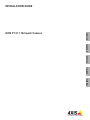 1
1
-
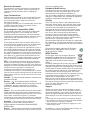 2
2
-
 3
3
-
 4
4
-
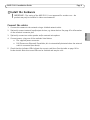 5
5
-
 6
6
-
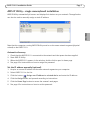 7
7
-
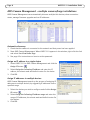 8
8
-
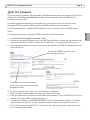 9
9
-
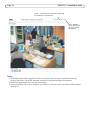 10
10
-
 11
11
-
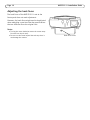 12
12
-
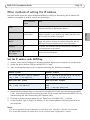 13
13
-
 14
14
-
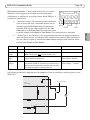 15
15
-
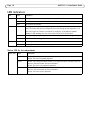 16
16
-
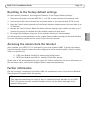 17
17
-
 18
18
-
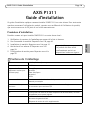 19
19
-
 20
20
-
 21
21
-
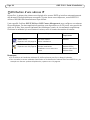 22
22
-
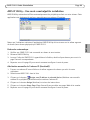 23
23
-
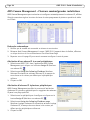 24
24
-
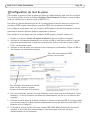 25
25
-
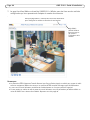 26
26
-
 27
27
-
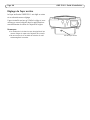 28
28
-
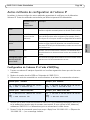 29
29
-
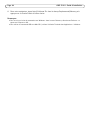 30
30
-
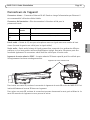 31
31
-
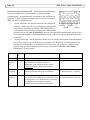 32
32
-
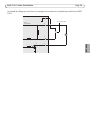 33
33
-
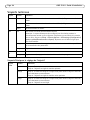 34
34
-
 35
35
-
 36
36
-
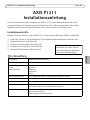 37
37
-
 38
38
-
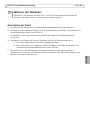 39
39
-
 40
40
-
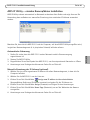 41
41
-
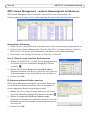 42
42
-
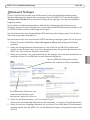 43
43
-
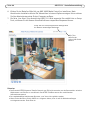 44
44
-
 45
45
-
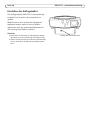 46
46
-
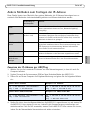 47
47
-
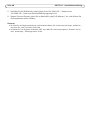 48
48
-
 49
49
-
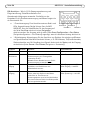 50
50
-
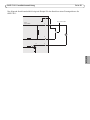 51
51
-
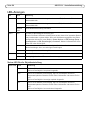 52
52
-
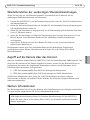 53
53
-
 54
54
-
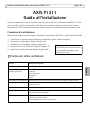 55
55
-
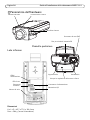 56
56
-
 57
57
-
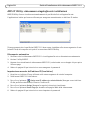 58
58
-
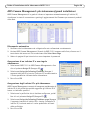 59
59
-
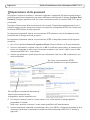 60
60
-
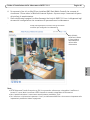 61
61
-
 62
62
-
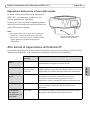 63
63
-
 64
64
-
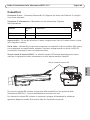 65
65
-
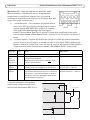 66
66
-
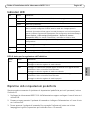 67
67
-
 68
68
-
 69
69
-
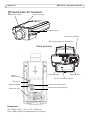 70
70
-
 71
71
-
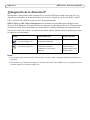 72
72
-
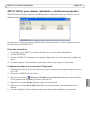 73
73
-
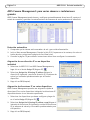 74
74
-
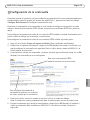 75
75
-
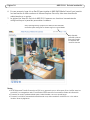 76
76
-
 77
77
-
 78
78
-
 79
79
-
 80
80
-
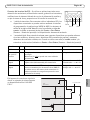 81
81
-
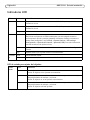 82
82
-
 83
83
-
 84
84
-
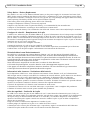 85
85
-
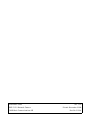 86
86
Axis P1311 Guide d'installation
- Catégorie
- Les routeurs
- Taper
- Guide d'installation
dans d''autres langues
- italiano: Axis P1311 Guida d'installazione
- English: Axis P1311 Installation guide
- español: Axis P1311 Guía de instalación
- Deutsch: Axis P1311 Installationsanleitung